

通过提高串口默认波特率来达到提高网络速率的目的
今日头条
描述
在使用RAK7243C/RAK4203的LTE模块时,该模块使用的是串口与树莓派连接,串口默认的波特率为115200,上网速率非常慢。因此,我们需要提高串口默认波特率来提高网络速率。接下来,跟着我的脚步,简单一招教你提速N倍。
第一步—通过SSH登录到网关设备
说明:本章节操作以Windows系统为例,如果你想了解其他系统的连接方式,请参考电脑如何登录树莓派网关—手把手教你如何将树莓派LoRaWAN网关连接到server之第一篇。
1、网关与电脑网络连接之后,需要电脑通过SSH登录到网关设备。2、打开Putty程序,并输入网关设备的IP地址,单击“Open”,如图1所示。说明:下文中均以WiFi连接方式为例,对应的IP地址为:192.168.230.1。如果是通过有线方式连接,则对应的IP地址应为:192.168.10.10。

图1:PUTTY工具输入LoRaWAN网关IP地址界面示意图
3、如图2所示,在Putty界面输入LoRaWAN网关的用户名和密码,对于RAK瑞科慧联提供的LoRaWAN网关来说,网关的默认用户名为pi,默认密码为raspberry,输入用户名和密码之后,就可以成功通过SSH登录网关设备。

图2:登录网关设备
第二步、—禁用lte自动拨号
1、成功以SSH方式登入网关后,执行sudo gateway命令,选择“Configure LTE Module”,单击“OK”,进入下一步,如图3所示。

图3:RAK瑞科慧联提供的网关参数配置界面
2、然后选择“Disable LTE Automatic Dial-up”,单击“OK”禁用lte自动拨号,如图4所示。
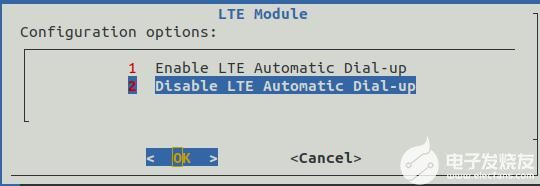
图4:禁用lte自动拨号
3、完成之后退出gateway-config页面,输入sudo reboot重启网关。
第三步、—修改串口默认波特率
1、重启网关完成之后,再次通过ssh登录网关。成功登录后,打开网关设备中集成的串口工具minicom,输入如下命令:sudo minicom -D /dev/ttyAMA0 -b115200。回车,成功进入 minicom,如图5所示:
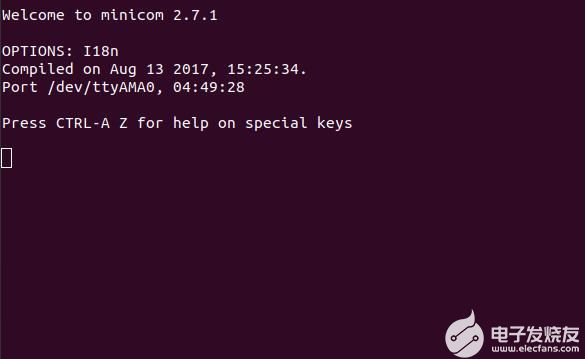
图5:minicom
输入“at”指令,返回“ok”说明打开设备串口成功,如图6所示:

图6:成功打开设备串口
说明:如果输入“at”指令,minicom窗口没有显示该指令,请按 CTRL+A,然后按 Z 键,然后按 E键 ,打开minicom的回显功能,再次输入“at”指令即可显示。
2、输入at+ipr=921600指令,按回车键。将LTE模块的波特率更改为921600。
3、使用组合键Ctrl+a,然后输入z,最后输入q,单击回车退出minicom。
4、接下来重新打开网关设备中集成的串口工具,输入如下命令:sudo minicom -D /dev/ttyAMA0 -b 921600。回车,成功进入 minicom。
5、输入at&w指令,将之前的修改保存。再次退出minicom。
6、登录网关,执行sudo gateway-config命令,选择“Configure LTE Module”,单击“OK”,进入下一步。
7、然后选择“Enable LTE Automatic Dial-up”,单击“OK”,进入下一步,如图7所示。
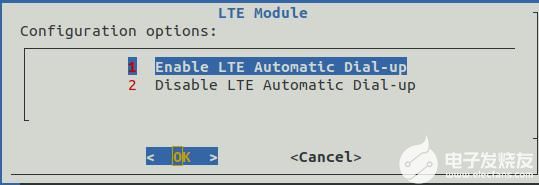
图7:启用LTE自动拨号
8、选择“Configure APN name”,单击“OK”,进入下一步。
9、输入sim卡对应的APN名称,单击“OK”。说明:LoRaWAN室内网关仅支持中国移动的2G网络,最高速率不超过20KB/S。所以建议使用4G网络覆盖的电信和联通。
10、输入波特率921600,单击“OK”,如图8所示。
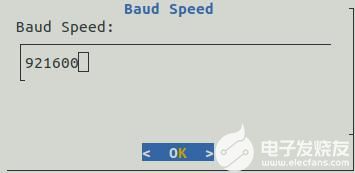
图8:输入新的波特率
11、完成之后退出gateway-config页面,输入sudo reboot重启网关。
12、完成以上步骤之后,LTE模块在开机之后将自动拨号。LTE模块的波特率已成功更改为921600,对应的上网速率大概为90KB/秒。
fqj
-
波特率的定义和计算方法 波特率与数据传输速度的关系2024-11-22 12055
-
如何使用示波器测量串口波特率2024-05-27 9449
-
什么是串口波特率?串口通信为什么要设置波特率?2023-11-03 7760
-
串口传输速率低于波特率怎么办 串口通信的波特率如何设置2023-09-08 8781
-
串口传输速率低于波特率会怎么样 串口传输速率低于波特率的原因2023-08-25 3763
-
什么是波特率?波特率是如何影响CAN总线长度的?2023-08-14 9477
-
什么是串口波特率?串口波特率的分类及应用详解2023-08-08 8351
-
什么是波特率?为什么要设置波特率?2023-04-08 8694
-
STM32下波特率计算详解2022-02-11 2012
-
串口波特率计算详解2021-12-05 1840
-
STM32串口波特率大小计算案例2020-10-23 9298
-
串口通讯实际的波特率测量2020-04-04 8101
-
USART波特率与SPI速率对比2020-01-15 13489
-
串口波特率计算工具下载2010-03-11 1008
全部0条评论

快来发表一下你的评论吧 !

